当前位置: 首页 > 资讯 > iPhone截图的隐藏功能2025
发布时间: 2025-03-31 09:00:24 作者:佚名阅读:89次
iPhone 截图后,系统会在屏幕左下角短暂显示一个缩略图,点击它可以进入快速编辑和分享界面,这里隐藏了一些实用功能:
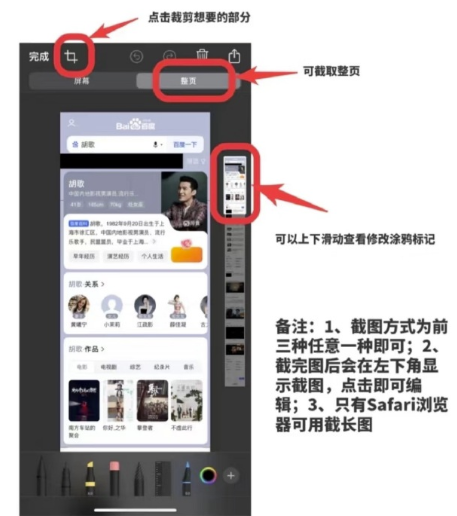
1. 快速标注工具
画笔/荧光笔:自由绘制或高亮内容,支持调整粗细和颜色。
形状识别:画完线条/图形后停顿,系统会自动修正为规整的箭头、圆形、矩形等。
文本添加:点击「+」→「文本」,可插入文字并自定义字体/颜色。
签名功能:点击「+」→「签名」,快速添加预设签名。
2. 即时隐藏敏感信息
模糊工具:点击「马克笔」图标,涂抹区域会自动虚化(如银行卡号、联系方式)。
白色遮盖条:用「矩形工具」选择白色填充,遮盖内容更彻底。
3. 网页/长页面滚动截图(Safari)
截图后选择「整页」选项,可保存整个网页为PDF(支持后续标注)。
4. 快速删除截图
左滑缩略图可直接删除,避免相册堆积。
5. 放大器特效
点击「+」→「放大器」,局部放大画面,并调节放大范围和边框颜色。
6. 贴纸与实况文本结合
iOS 16+ 截图后,长按图片中的文字/主体可抠图生成贴纸,直接粘贴到截图编辑界面。
7. 快速分享到常用应用
点击分享按钮,顶部会显示最近联系人或常用App,长按可固定常用选项。
小技巧:
截图后不显示缩略图? 进入「设置」→「辅助功能」→「触控」→关闭「轻点背面」(若误触导致)。
批量删除截图:在相册中搜索「截图」,选择多张一键清理。
这些功能能大幅提升截图后的处理效率,尤其适合工作标注或社交分享!
Copyright © 2022 yxtxyey.COM , All Rights Reserved.
版权所有 安心个人网 侵权违规下架:1031578584@qq.com